Команда cd в Linux. Примеры использования
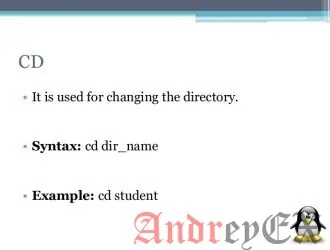
Введение
В этом руководстве вы узнаете, как перемещаться по файловой системе с помощью команды cd в Linux.
Ваша система Linux расположена в виде дерева с каталогами на самом верху и различными другими каталогов за ним.
Общие папки в директории перечислены ниже:
- bin
- boot
- cdrom
- dev
- etc
- home
- lib
- lib64
- lost+found
- media
- mnt
- opt
- proc
- root
- run
- sbin
- srv
- sys
- tmp
- usr
- var
Вы можете узнать, как все эти папки используются для прочитав руководство, показывая 10 существующих команд для навигации по файловой системе, используя Linux .
Основные способы навигации при использовании команды cd
Представьте, что у вас есть следующие папки в вашей домашней директории:
Home
- Username
- My_picture
- Family Photos
- Holiday Photos
- New_Year Photos
- Downloads
- Videos
- New_Year 2016
- New_Year 2015
- Music
- Techno
- jungle
- Rock
- My_picture
При открытии окна терминала вы, как правило, будете находится в вашей домашней папке. Вы можете подтвердить это с помощью команды pwd.
pwd
Результаты будут что-то вроде /home/username.
Вы всегда можете вернуться к папке /home/username, набрав тильду после команды cd:
cd ~
Представьте, что вы находитесь в папке /home/username и вы хотите перейти в папку New_Year Photos.
Вы можете сделать это по-разному.
Например, вы можете запустить серию команд cdследующим образом:
cd My_picture cd "New_Year Photos"
Первая команда будет двигаться вас из папки username вниз к папке My_picture. Вторая команда переведет вас из папки My_picture в папку New_Year Photos. Обратите внимание, что «New_Year Photos» в кавычках, поскольку есть пробел в имени папки.
Вы можете также использовать обратную косую черту вместо кавычек, чтобы избежать места в команде. Например:
cd New_Year\ Photos
Вместо того чтобы использовать две команды, которые вы могли бы просто использовать одной следующим образом:
cd My_picture/New_Year\ Photos
Если вы не были в домашней папке, и вы были на гораздо более высоком уровне папки, такие как / вы можете сделать одно из целого ряда команд.
Можно указать полный путь, выглядит следующим образом:
cd /home/username/My_picture/New_Year\ Photos
Вы можете также использовать тильду, чтобы добраться до домашней папки, а затем выполнить команду следующим образом:
cd ~ cd My_picture/New_Year\ Photos
Другой способ заключается в использовании тильды в одной команде следующим образом:
cd ~/My_picture/New_Year\ Photos
Что это означает, что это не имеет значения, где вы находитесь в файловой системе вы можете попасть в любую папку ниже домашней папки, используя тильду ~ / в качестве первого символа в пути.
Это помогает при попытке перейти из одной папки низкого уровня к другой. Например представьте, что вы находитесь в папке New_Year Photos и теперь вы хотите перейти к папке Techno, которая находится в папке Music.
Вы можете сделать следующее:
cd .. cd .. cd Music cd Techno
Две точки означают, что вы хотите перейти на каталог вверх. Если вы хотите перейти через две папки, то вы можете использовать следующий синтаксис:
cd ../..
А три?
cd ../../..
Вы могли бы использовать все операции в команде cd следующим образом:
cd ../../Music/Techno
Несмотря на то, что это работает, намного лучше использовать следующий синтаксис, поскольку это экономит вам приходится работать:
cd ~/Music/Techno
Символические ссылки
Если у вас есть символические ссылки то стоит знать о нескольких переключателей, которые определяют поведение команды cd, которые идут вслед за ними.
Представьте себе, что вы создали символическую ссылку New_Year Photos на папку под названием New_Year_Photos. Это позволит сэкономить необходимость использовать обратную косую черту при переходе к папке New_Year Photos. (Переименование папки, вероятно, будет лучшей идеей).
Структура теперь выглядит следующим образом:
Home
- Username
- My_picture
- Family Photos
- Holiday Photos
- New_Year Photos
- New_Year_Photos
- Downloads
- Videos
- New_Year 2016
- New_Year 2015
- Music
- Techno
- jungle
- Rock
- My_picture
Папка New_Year_Photos не папка вообще. Это ссылка, указывающая на папку New_Year Photos.
Если вы запустите команду cd против символической ссылки, которая указывает на папку, вы сможете увидеть все файлы и папки в этой папке.
Согласно странице руководства для cd, по умолчанию должны следовать символической ссылки.
Например посмотрите на команду ниже
cd ~/My_picture/New_Year_Photos
Если вы запустите команду pwd, после выполнения этой команды вы получите следующий результат.
/home/username/My_picture/New_Year_Photos
В силу этого поведения, вы можете использовать следующую команду:
cd -L ~/My_picture/New_Year_Photos
Если вы хотите использовать физический путь, то для этого вам необходимо ввести следующую команду:
cd -P ~/My_picture/New_Year_Photos
Теперь, когда вы запустите команду pwd вы увидите следующие результаты:
/home/username/My_picture/New_Year Photos
Редактор: AndreyEx







есть кто нибудь с мозгами? такая проблема : в графической среде —
*/ home mi (дальше папки домашней директории загрузка документы и т.д. ) а в терминале при команде cd /mi/ выдает ошибку нет такого каталога или папки, кто знает решение,